Muitos usuários do Windows 11 reclamaram que os widgets não estavam funcionando. Os widgets não abrem e nada aparece na tela ou travam logo depois que os usuários os iniciam. Infelizmente, reiniciar o computador nem sempre resolve o problema. Vamos ver o que mais você pode fazer para restaurar a funcionalidade de seus widgets.
Como faço para corrigir os widgets do Windows 11 que não funcionam?
Verifique se os widgets estão ativados
Em primeiro lugar, certifique-se de que os widgets estão habilitados em seu dispositivo. Se a opção já estiver ativada, desative-a, aguarde 30 segundos e reative-a.
- Navegar para Definições.
- Então selecione Personalização.
- Clique em Barra de Tarefas.
- Ligar o Widgets alternancia.

Desative e reative o driver gráfico
Certifique-se de que está executando a versão mais recente do driver gráfico. Experimente desabilitar o driver e verifique os resultados.
- Lançar o Gerenciador de Dispositivos.
- Em seguida, expanda sua lista de Adaptadores de vídeo.
- Clique com o botão direito no driver gráfico e selecione Desativar dispositivo.

- Aguarde alguns segundos e reative o driver.
- Se o problema persistir, clique com o botão direito no driver gráfico e selecione Atualizar driver.
- Reinicie o seu computador após instalar a versão mais recente do driver.
Por falar em atualizações, vá para o Windows Update e instale as atualizações mais recentes do sistema operacional. Reinicie sua máquina e verifique se você percebe alguma melhoria.
Reinstale o EdgeWebView2
Se você já instalou o EdgeWebView2, você pode reinstalá-lo da Microsoft. Certifique-se de instalar a versão x86 do Evergreen Standalone Installer do EdgeWebView2.
Muitos usuários confirmaram que a reinstalação do EdgeWebView2 corrigiu os problemas relacionados aos widgets. Role até a parte inferior da página para encontrar o instalador certo para você.
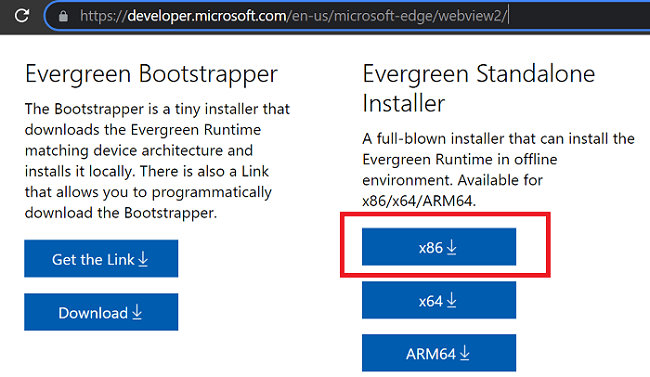
Faça do Edge seu navegador padrão
Faça do Edge seu navegador padrão, faça login e certifique-se de que a sincronização esteja ativada. Claro, esta não é a solução ideal, especialmente se você deseja que o Chrome seja seu navegador padrão. No entanto, muitos usuários confirmaram que essa solução alternativa funcionou para eles.
Conclusão
Se os widgets do Windows 11 não estiverem funcionando, certifique-se de que a opção esteja ativada para começar. Em seguida, desative e reative o driver gráfico. Além disso, atualize o driver gráfico e o sistema operacional para a versão mais recente e reinstale o EdgeWebView2. Se o problema persistir, faça do Edge seu navegador padrão.
Qual desses métodos funcionou para você? Deixe-nos saber nos comentários abaixo e não se esqueça de compartilhar este guia nas redes sociais.